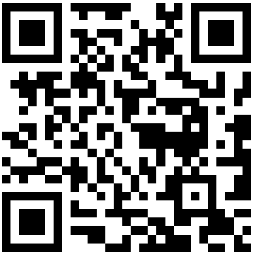
为了提供考生在线练习机考的机会,上海市教育考试院将在官网上线6门合格考练习,供已报名参加2021年1月上海市普通高中学业水平考试6门科目的学生自愿使用。以下小编为大家整理了2021年上海市高中学业水平合格考练习操作指南的详细内容,希望对大家有所帮助!
一、系统登录
进入答题系统后,请根据提示输入准考证号和证件号码,点击“登录”按钮进入系统等待界面。
二、科目选择界面
科目选择界面中显示考生报名时所报考的科目,从未作答科目中任选之一作为当前时段需考科目,点击“确定”按钮进入下一界面。
三、系统等待界面
系统等待界面是考试前的一个提示界面,登录后请认真核对屏幕左上方的基本信息。利用考前等待时间认真阅读考试重要提示(包括考生须知和操作说明)。点击“考生须知”按钮,进入考生须知具体说明;点击“操作说明”按钮,进入操作步骤具体说明。考试开始后,系统将自动进入考生答题界面。
四、答题界面
答题界面上方为标题栏,左下方为题号列表区,右下方为试题区。
(一)标题栏
标题栏中间位置为本场考试科目名称,左侧为考生基本信息,包括考生照片、姓名、性别、准考证号和证件号码。右侧为本场考试科目剩余时间信息和“交卷”按钮。
(二)题号列表区
1、根据考试科目不同,题目类型分为单项选择题、实验题、简答题和综合题等。题号右方的“*”号表示该小题还未作答,“?”号表示该小题做过标记。考生可以通过题号列表查看本考试科目全套试卷的作答情况(包括每道试题的已答或未答状态、标记状态),还可点击各题号按钮,直接进入各试题进行答题或检查。
2、点击题号列表右侧的蓝色按钮,可以隐藏题号列表,增加试题区可视区域。隐藏后,再次点击此按钮可以重新显示题号列表。
3、点击“收起”或“展开”按钮可以收起或展开该题型题目列表。
4、题号列表下方为“计算器”按钮,点击该按钮可调出计算器。
(三)试题区域
1、单项选择题
单项选择题答题时,考生直接用鼠标点击备选项中认为正确的选项前的按钮即可。如需修改答案,用鼠标点击其他备选项前的按钮,原选择的选项将被自动替换。如需撤销已经选中的选项,再次点击该选项前的按钮即可。
2、实验题、简答题、综合题
(1)实验题、简答题、综合题都是上下分栏,上栏为资料区,下栏为答题区。考生可根据需要上下拖动分栏条和右侧滚动条,调整资料区或答题区的可视区域。答题区根据考试题目不同分为多个“要求”标签页。考生需切换到不同标签页在各自答题区域内或题目横线空白处进行答题。
(2)某些题在答题区给了原始作图数据,需点击该图调出画板进行作图。
(3)资料区辅助工具栏。
1)用鼠标点击“收起题型要求”按钮,可收起本类题型答题要求说明,增大相应资料区和答题区。
2)用鼠标在资料区选中文字(包括数字、符号、算式,下同)后,再用鼠标点击“标记文字”按钮对选中部分的文字加上高亮标记,可以将试题中重要的信息突出显示,方便查看。对试题文字所作的标记,不会作为考生答案的`一部分,也不会影响考生的成绩评判。
用鼠标在资料区选中一段已标记的文字后,再用鼠标点击“取消标记”按钮可以清除选中部分文字的高亮标记。
3)点击“放大窗口”按钮,可以将资料区窗口最大化显示,方便阅读。
(4)答题区辅助工具栏。
1)上标:用鼠标答题区选中任意一段文字后,用鼠标点击“上标”按钮,可以将选中的文字变成上标。
2)下标:用鼠标在答题区选中任意一段文字后,用鼠标点击“下标”按钮,可以将选中的文字变成下标。
3)斜体:用鼠标在答题区选中任意一段文字后,用鼠标点击“斜体”按钮,可以将选中的文字变成斜体。
4)粗体:用鼠标在答题区选中任意一段文字后,用鼠标点击“粗体”按钮,可以将选中的文字变成粗体
5)清除格式:用鼠标在答题区选中任意一段文字后,用鼠标点击“清除格式”按钮,可以将选中的文字变成恢复到初始格式
6)复制:用鼠标在资料区或答题区选中任意一段文字后,用鼠标点击“复制”按钮(或使用快捷键“ctrl+c”,下同),可以将选中的文字复制到剪切板中;之后,可以粘贴到答题区域内。使用复制、粘贴功能,可以在答题时直接引用资料或之前的答案,减少文字录入量并提高文字的准确性,方便快速编辑或修改答案。
7)剪切:用鼠标在答题区选中已经录入的文字后,用鼠标点击“剪切”按钮(或使用快捷键“ctrl+x”,下同),可以将选中的文字剪切到剪切板中;之后,可以粘贴到答题区域内。使用剪切、粘贴功能,可以快速调整文字在答案中的位置。
8)粘贴:用鼠标点击“粘贴”按钮(或使用快捷键“ctrl+v”,下同),可以将已经复制/剪切的内容粘贴到答题区中;被粘贴的文字会插入在光标当前所在位置。
9)公式:当需要在答案中书写复杂的公式表达式或使用特殊符号时,可用鼠标点击“公式”按钮打开公式编辑框。顶部导航栏从左到右分别是预设公式、特殊符号、分数、上下标、根式、积分、大型运算符、括号、函数。中部为公式编辑区域,底部为“确定”按钮。
(a)预设:预置常用公式组合,方便输入
(b)特殊符号:对特殊符号进行了分类,分别为:基础数学、希腊字母、求反关系运算符、字母类符号、箭头、手写体字符共六大类。
可对这六大类进行切换。红框中的按钮,弹出对话框。点击左边按钮,弹出下拉菜单,可在六种分类符号之间切换。
编辑好公式符号后,点击下部的“确定”按钮将关闭输入框,输入的公式符号将自动复制到答题区域。
(c)分数:点击某样式模板后,进入公式编辑区域,在模板方框中填入适当的分子、分母。
(d)上下标:点击某样式模板后,进入公式编辑区域,在模板方框中键入上标、下标。
(e)根式:点击某样式模板后,进入公式编辑区域,在模板方框中键入录入根底数、根指数
10)数字符号:用鼠标点击“数字符号”按钮打开对话框,点击其中的符号,将把数字符号插入到空格或答题区域中。
11)画板:有些题需要用画板画图。用鼠标点击“画板”按钮打开画板,顶部为导航栏、下部为绘图区。导航栏从左到右功能分别为:铅笔、线条大小、橡皮擦、线条、图形、撤销上一个操作、重作上一个操作、清屏、文本、坐标轴、保存。
铅笔:选中铅笔后,可在画板上绘制任意线段、曲线。
线条大小:可改变铅笔画线线条的粗细。
橡皮擦:选中后在画板上移动橡皮擦,可抹去铅笔画的痕迹。
线条:可选择画实线、虚线、实线箭头、虚线箭头。在画板上需画线位置鼠标左键点击作为线段起点,不放开鼠标左键拖动线段、也可改变任意方向,释放左键鼠标后生成线段。
图形:图形包括方形、圆形。比如画方形,在画板上需画线位置鼠标左键点击作为方形的左顶点,不放开鼠标左键拖动方形,也可改变任意方向,释放左键鼠标后生成方形。
撤销上一个操作:将画板数据恢复到上一个操作前的状态。
重做上一个操作:将画板数据恢复到上一个操作后的状态。
清屏:清除画板上的数据,恢复到初始白屏状态
文本:在文本框中输入文字,如果带上标,需输入(shift+6)^符号,如:x^3表示xx33;如果带下标:需按住shift+减号键,如:
3x_3表示x3;需要输入中间的点·,需将输入法切到中文输入法,点击键。点击“确定”,在画板中移动鼠标到需要显示文字的地方,鼠标左键按住不放,拖到文字显示到相应大小,释放左键即可;
若要输入中间的点按以下方式(切换中文输入法,按esc下面的键)。
坐标轴:选中坐标轴后,在画板上鼠标左键按下的地方为坐标原点,鼠标左键按下一直水平向右拖动放大坐标轴到合适的大小,释放鼠标左键即可。
保存:把画板中的数据图形保存到答题区域中。对答题区域内图形,点击该图也可调出画板后进行重新修改。
12)输入法:用鼠标点击“输入法”按钮可以查看可选输入法列表。在列表中,用鼠标点击需要使用的输入法即可完成输入法选择和切换。
13)放大与恢复窗口:点击“放大窗口”按钮,可以将答题区窗口最大化显示,方便输入答案。点击“恢复窗口”按钮,可以将答题区窗口大小恢复。
14)恢复初始状态:有些题,在考生答题区域预先提供了一些初始数据。考生在初始数据上进行作答。如果考生不小心删除了初
始数据。可使用“恢复初始状态”功能进行恢复到考生作答前的初始数据状态。该功能按钮只在有预设初始数据的小题中才出现,没有预设初始值的小题中不会出现。
恢复到初始数据状态,将清除该子题的已作答数据,因此点击“确定”按钮时,一定要慎重。
五、结束考试
(一)提前交卷
如考生决定结束本考试科目作答,可以点击屏幕上方的“交卷”按钮结束本考试科目答题。
1、如所有题目均未作答,系统将提示本考试科目尚未作答,要求考生返回继续作答。
2、如考生有部分题目未作答,系统将提示本考试科目未作答题目数量,考生可返回作答或确认交卷。
3、考生如连续两次确认交卷,将不能再返回本考试科目继续作答。考生在提前交卷前,请务必仔细检查答题完成情况。确认无误后,点击“确定交卷”按钮结束本考试科目答题,提交本考试科目答题结果。
(二)整场考试结束
考试结束时间到达时,系统会自动为所有未交卷的考生统一交卷。此时,无需考生对交卷操作进行确认。
 幼儿园微机派位什么意思
幼儿园微机派位什么意思  深圳市第六幼儿园招生范围
深圳市第六幼儿园招生范围  南山区雍景湾幼儿园2021年春季招生须知
南山区雍景湾幼儿园2021年春季招生须知  长沙市芙蓉区有哪些民办幼儿园
长沙市芙蓉区有哪些民办幼儿园  长宁区哈密路幼儿园电话
长宁区哈密路幼儿园电话  上海徐汇区科技逸夫幼儿园招生电话
上海徐汇区科技逸夫幼儿园招生电话  小孩子异地上幼儿园需要什么证件
小孩子异地上幼儿园需要什么证件  南海九江幼儿园收费标准
南海九江幼儿园收费标准  青岛基隆路小学划片招生范围
青岛基隆路小学划片招生范围  厚街有哪些公立小学
厚街有哪些公立小学  南昌幼升小报名时间
南昌幼升小报名时间  化州双江小学怎么样
化州双江小学怎么样  上海奉城第一小学学区范围
上海奉城第一小学学区范围  杭州西湖区小学录取办法一览
杭州西湖区小学录取办法一览  2021晋江市第七实验小学崇法校区招生范围
2021晋江市第七实验小学崇法校区招生范围  深圳上小学需要什么资料
深圳上小学需要什么资料 



